?
? 电脑系统出现问题后,咱们可以通过一键修复来对电脑问题进行解决,那么win10系统怎么使用一键修复?对于其中的操作不清楚的话,我们可以参考以下的教程来设置可以处理。
?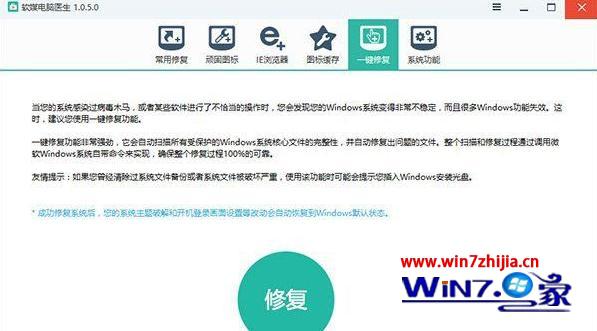
windows10系统无法启动怎样进行“一键修复”?
1、首先你需要准备一个windows10安装盘,只需要将windows10微软原版镜像写入U盘就可以得到。当然,如果你无事先准备好的安装盘的话,就需要找另外一台电脑制作了。
2、从U盘启动,首先会出现下图所示的界面:
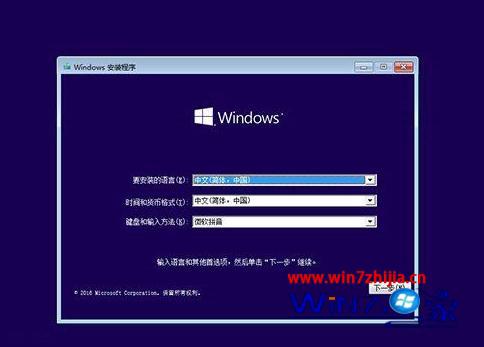
此时按shift+F10快捷键可调出命令提示符。注意,在笔记本中大概需要按shift+Fn+F10。
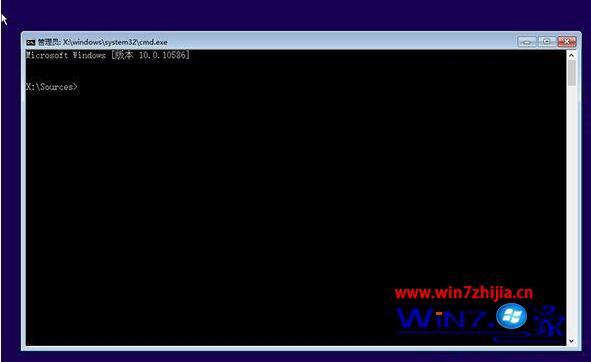
3、在命令提示符中可直接写入修复命令,不过因为pE下硬盘分区的盘符大概有差异,因此咱们还需要先确定一下windows被安装在哪个分区。确定办法:
先在命令提示符中写入notepad.exe回车打开记事本,如下图所示:
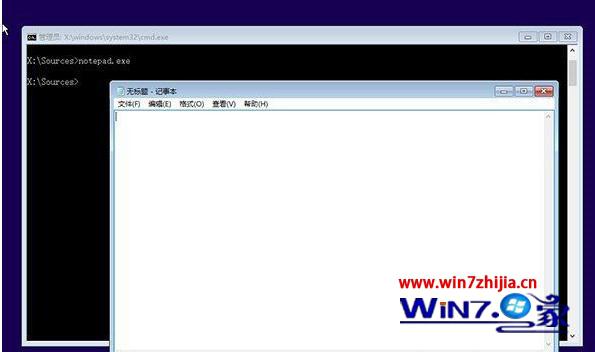
在记事本中打开文件——打开,如下图所示,打开“打开”对话框左侧的“此电脑(或计算机、这台电脑。。。。。。)”:
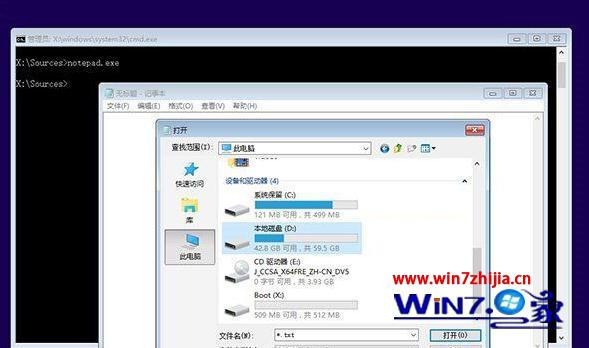
这里记下两个盘符,一个是启动分区盘符,这里即为系统保留分区,盘符为C;另一个就是安装windows的分区,这里盘符为d。
4、记下盘符以后,关闭记事本,在命令提示符中写入下面的命令回车便可启动“一键修复”,注意依据实际情况修改命令中的盘符:
01sfc /scannow /offbootdir=C:\ /offwindir=d:\windows
复制代码
修复界面如下图所示:
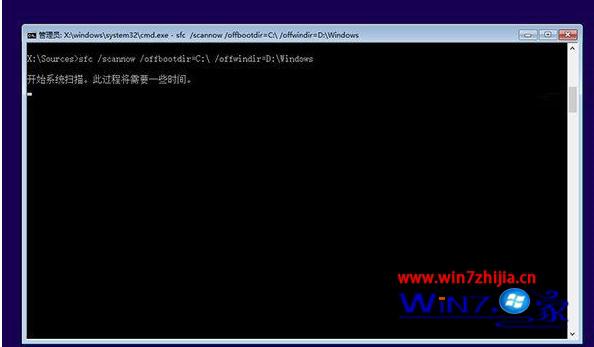
以上就是win10系统怎么使用一键修复的全部内容,不熟悉我们都看清楚没?还有其他的电脑的系统的使用的疑问的话,欢迎上win7系统下载官方查看相关的教程。
